
Садржај
У овом чланку: Коришћење иПхонеУсе АндроидРеференцес
ВхатсАппс су важни колико и ваш СМС. Да бисте избегли губитак своје с или ВхатсАпп датотеке, у случају крађе или квара телефона сачувајте расправе о ВхатсАпп-у. То је лако урадити и може се урадити директно из менија поставки апликације.
фазе
1. метод Коришћење иПхоне-а
- Активирајте иЦлоуд Дриве ако то још није учињено. Морате приступити иЦлоуд Дриве да бисте спремили дискусије о ВхатсАпп-у. Да бисте то урадили:
- отворите апликацију podešavanja
- одаберите лонглет иЦлоуд
- притисните картицу иЦлоуд Дриве
- активирај опцију иЦлоуд Дриве
-
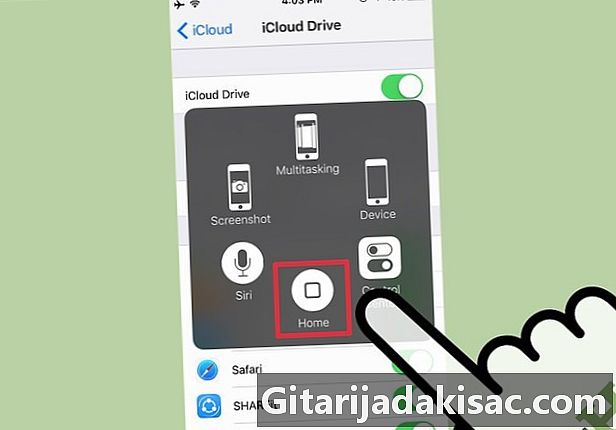
Затворите апликацију podešavanja. Апликацију можете напустити притиском на почетно дугме иПхонеа. -

Отворите ВхатсАпп. Израда резервне копије ВхатсАпп-а може се извршити директно у менију са подешавањима апликације. -

Приступите подешавањима. Приступите поставкама ВхатсАпп-а из доњег десног угла екрана. -

Изаберите опцију дискусије. Приступићете параметрима за ћаскање. -
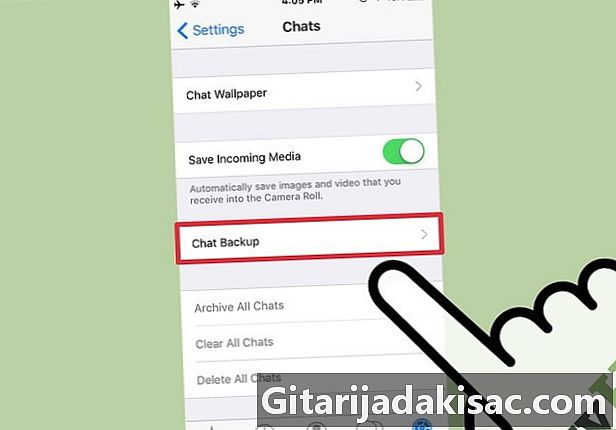
Притисните Резервне дискусије. Приступићете резервној страници за дискусије ВхатсАпп. -
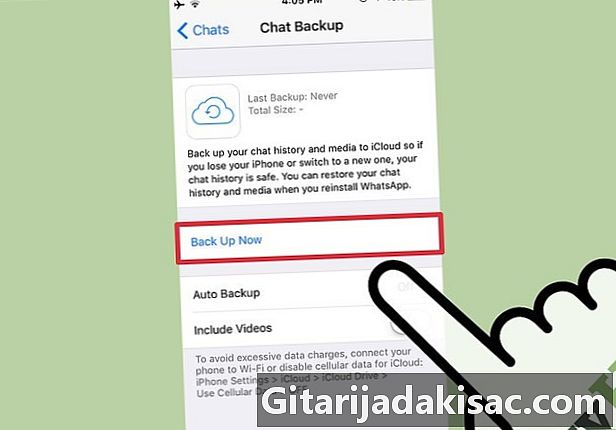
Притисните Саве за покретање резервне копије. Следеће опције су такође доступне у менију за подешавања.- Аутоматска израда резервних копија : Ова опција вам омогућава да одаберете фреквенцију аутоматског прављења резервних копија (дневно, недељно, месечно или никада).
- opcija Укључи видео записе омогућава да се у резервне копије укључе видео снимци укључени у дискусије.
- Ако први пут извршите прављење резервне копије, поступак може трајати неколико минута.
-
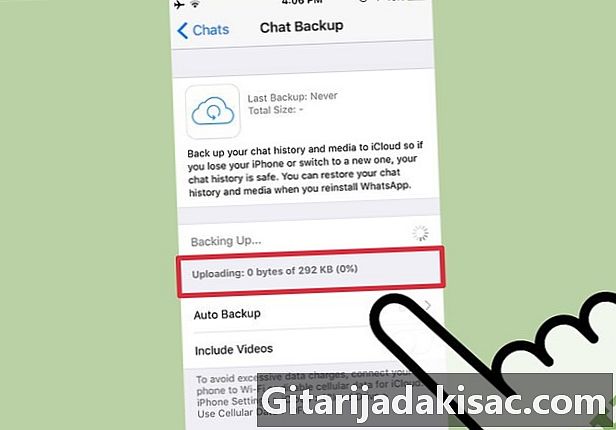
Сачекајте до краја резервне копије. На крају резервне копије видјет ћете спомен Последња резерва: данас при врху резервне странице.
2. метод Коришћење Андроид-а
-

Отворите апликацију ВхатсАпп. Израда резервне копије ВхатсАпп-а може се извршити из менија поставки.- Да бисте могли да сачувате ВхатсАпп, ваш Андроид уређај мора бити синхронизован са Гоогле диском.
-

Изаберите дугме Андроид менија. Дугме је представљено иконом у три тачке која је поравнана вертикално. -

одабрати podešavanja у доњем десном углу екрана. -
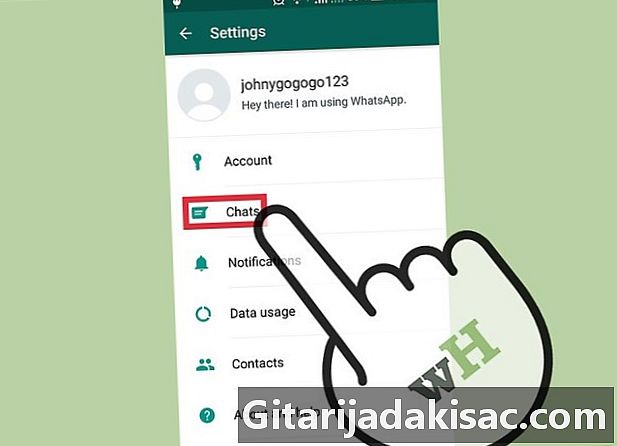
Приступите подешавањима за ћаскање. Изаберите опцију дискусије за приступ параметрима за ћаскање. -

Притисните Резервне дискусије. Следеће опције ће бити понуђене.- Спремите на Гоогле диск : Ова опција вам омогућава да сачувате расправе на Гоогле диску.
- Аутоматска израда резервних копија : Ова опција вам омогућава да омогућите или онемогућите аутоматско чување расправа на дневном, недељном или месечном нивоу.
- Укључи видео записе : омогућавањем ове опције биће сачувани и видеозаписи који су део ваше расправе.
-
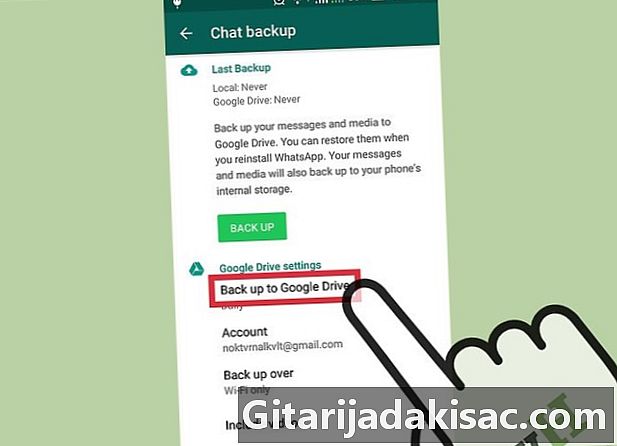
Притисните Спремите на Гоогле диск. Од вас ће се тражити да одаберете резервну фреквенцију. -

Притисните Саве. Ово ће одмах спасити вашу дискусију. Да бисте наставили поступак израде резервне копије, ваш телефон и рачун на Гоогле диску морају имати довољно простора за чување сигурносне копије. -
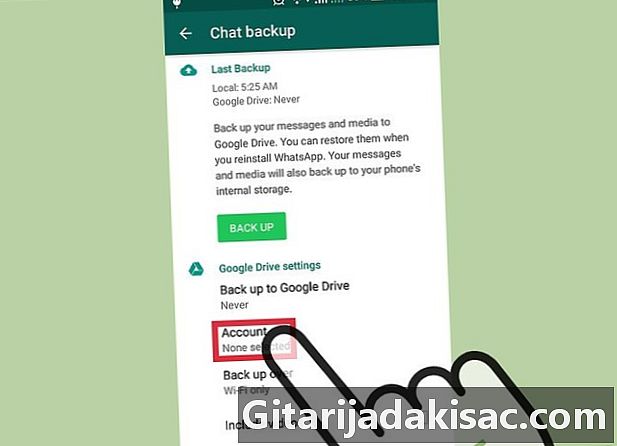
Изаберите налог. Изаберите налог на који желите да сачувате резервну копију. Ако немате Гоогле налог повезан са ВхатсАпп-ом, морате да притиснете Додајте налог и унесите своју лозинку и лозинку. -

Изаберите мрежу. Изаберите мрежу коју желите да користите за прављење резервних копија. Притисните Сачувај путем и изаберите мрежу.- Ако користите мобилне податке, уместо ВиФи, то може резултирати наплатом података.
-
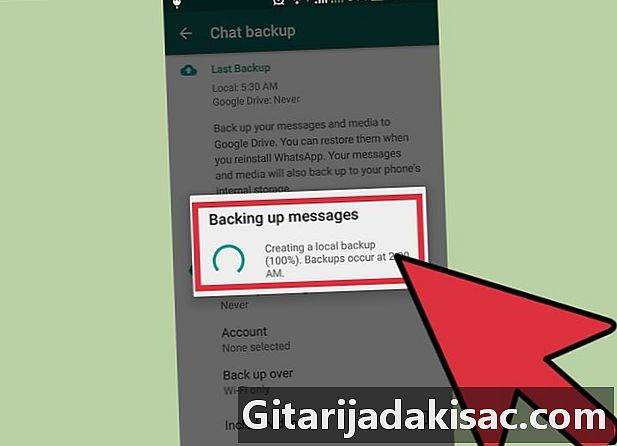
Сачекајте до краја резервне копије.
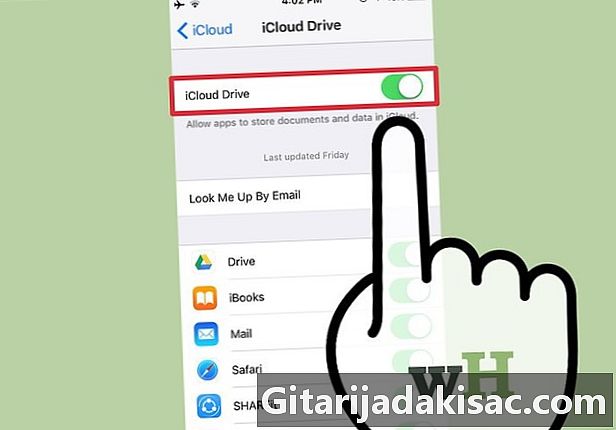
- Да бисте избјегли наплату мобилних података, прије покретања сигурносне копије провјерите је ли телефон повезан с ВиФи мрежом.
- Ако не сачувате дискусије о ВхатсАпп пре него што обришете свој рачун, касније нећете моћи да га вратите.